当前位置:首页 > 帮助中心 > 神舟笔记本bios设置u盘启动教程
神舟笔记本bios设置u盘启动教程
日期:2021-12-22 | 时间:12:00
说到电脑的品牌,相信有不少朋友使用的是神舟笔记本,整体性价比还算不错。不过,神舟笔记本电脑使用时间久了,也难免会出现问题需要修复,甚至是重装系统。这时候你就可以通过u盘启动盘来修复,但是你知道怎么去设置电脑从u盘启动吗?你需要先设置才可以使用里面的功能,下面小编就来讲解一下神舟笔记本bios设置u盘启动教程吧!
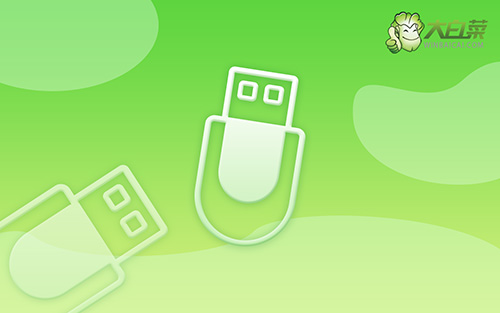
操作步骤如下:
1、查询笔记本电脑型号的BIOS设置界面热键,查询结果为F2
2、重启电脑,出现重启画面时迅速按下设置热键进入BIOS界面
3、进入BIOS界面,利用方向键切换至BOOT菜单

4、在BOOT界面中,使用方向键选中大白菜u盘对应的U盘选项,并使用“+”键移动到第一选项,最后按下F10键保存并退出(注意:通常带有“USB”字母的选项即为U盘启动盘选项)

就这样,我们完成了神舟笔记本bios设置u盘启动教程的全部操作了。其实,设置神舟笔记本电脑bios从u盘启动有2个常用的方法,分别是bios快捷键以及u盘启动盘,你选择其中一种方法来操作就可以了,不懂的朋友快点来学习一下吧!

